KMPlayer 教程
KMPlayer使用攻略_ByZoey

KMPlayer使用攻略
KMPlayer主打变速不变声,这是Catherine早安听力选择它作为播放器的原因。
现对其基本操作示意如下:
1.下载地址
下载地址可以谷哥之度娘之,附KMPlayer官网地址:/
2.播放控制
添加音频文件进入kmplayer,点击左下角控制按钮:
之后在弹出的控制面板里选择PlayControl Settings:
2.1变速设置
选择Regular即可达到不变声的效果,拖动右边SPEED幅度条即可调速,Reset重置为1倍速;
2.2AB复读
Set A/B点可以控制复读范围,点亮Repeat键可以
自动复读;
3.快捷键
上述操作可使用快捷键完成。
快捷键查看方式:播放器上右击 播放选项,列出常见快捷键设置如图所示:
例如:
播放/暂停:Space
调快/慢:shift + num+/-(笔记本似乎无效)
重复AB点设置:F5/F6
以上为软件使用的一些浅薄之见,欢迎批评指正!
最后祝所有早安听力的孩纸们顺利屠鸭成功!
Zoey
2012/10/17。
KMPlayer使用方法

一、截取视频图片
首先用KMPlayer来打开视频文件,在要进行截图的画面上点击“暂停”按钮,在视频画面上点击鼠标右键来选择“捕获-捕获画面(原始尺寸)为”,这时会弹出一个保存图片的窗口,选择一下保存的目录和文件名就可以了。
我们还可以来进行更高级的视频截图,比如在规定的时间内进行连续截图。
在视频画面上右击鼠标,在弹出的菜单中选择“捕获-高级捕获”,在“高级捕获”窗口中来设置要捕获的图片数量、如何捕获、捕获尺寸等参数,设置好后点击“开始”按钮,软件就会自动来进行截图了。
二、截取影片中的声音
KMPlayer还可以把影片中的声音截取出来保存为MP3文件。
首先在要截取声音的地方暂停视频,接着在画面上点击鼠标右键来选择菜单“捕获-捕获音频”,在弹出的“音频捕获”窗口中设置一下输出目录和文件名,再把下面的“当开始播放时自动捕获”选中,点击“开始”按钮,然后我们接着播放视频文件,这样KMPlayer就会自动把视频中的声音保存为MP3文件。
三、截取视频片段
如果我们需要电影中的一段视频文件,那也可以通过KMPlayer来进行截取。
首先在要截取视频的地方进行暂停,接着在视频画面上点击右键,选择菜单“工具-捕获为A VI”,然后在弹出的“捕获为A VI”窗口中设置一下里面的视、音频编码器和格式,选好后点击“开始”按钮,再继续播放视频文件,KMPlayer就会自动把正在播放的视频保存为A VI文件了,如果要停止截取,只要点击“捕获为A VI”窗口上的“停止”按钮就可以了。
KMplayer设置完全手册

播放器设置:KMPlayer设置完全手册如今不少解码包均集成了KMPlayer播放器,再加上KMPlayer本身也附带有不少Codec,只要安装了它,你不用再另外安装一大堆编解码器,就能够顺利观赏所有特殊格式的影片了。
只是KMPlayer使用不太方便,特别是新手,一旦设置出错将较难恢复,这里转载一篇设置指南,希望对你有所帮助。
一、终极解码以及完美解码设置指南终极解码以及完美解码其实说白了就是一个软件大集合,其中包括了时下最热门的播放器,解码器,以及分离器。
由于终极解码或者完美解码的设置十分霸道,并且自由度不算高,所以我们可以把终极解码或者完美解码当成一个解码器以及分离器的软件包来安装。
也就是说只使用它附带的解码器或者分离器,甚至是播放器,但不使用它自带的设置器,而是使用设置最为细致的KMPlayer。
在这里和大家说明一下,不论是安装了终极解码或者完美解码后,其装在系统里的解码器和分离器是由当前设置所决定,比如您现在想使用NVIDIA VIDEO Decoder,而您就需要将相应的选择调至NVIDIA VIDEO Decoder选项并且应用之后,它才会调出NVIDIA VIDEO Decoder的安装。
同样的,需要调出什么样的解码器,或者分离器,直接在终极解码或者完美解码设置,它就会被安装上了。
可以看出已经可以使用KMPlayer搜索到NVIDIA VIDEO Decoder这个解码器了,这在之前并没有。
另外一点需要大家注意,一般情况下最好不要用终极解码或者完美解码对KMPlayer 设置,我们的理由是KMPlyaer的设置功能更为强大。
不过终极解码或者完美解码设置的优先级较高,在设置了KMPlayer的选项之后,再用KMPlayer设置基本无效,所以我们推荐这样设置:在另外安装KMPlayer或者是已经有KMPlayer绿色免安装版的同时,我们在终极解码或者完美解码里调用这个选项:这样做我们就可以把终极解码或者完美解码的默认播放器设置为Media Player Classic,不仅不会对KMPlayer造成直接影响,又提供了解码器/分离器的同时,还能多了一个Media Player Classic次选播放器,一举三得。
用KMplayer看纯英文字幕电影教程

用KMplayer看纯英文字幕电影教程英文电影电视剧是获得原汁原味英语的最佳途径。
全身心的投入到英语电影电视剧当中,能够潜移默化的锻炼你的英语思维,创造出难得的英语环境。
但是对于大部分英语学习着来说,看英语电影电视剧并不是一件容易的事情,很多初学者发现难度很大。
那么配套的双语字幕英文电影就是唯一的解决方案。
但是结果并不是这样的,很多电影电视剧并不能下载到无中文字幕,或者中英双语的版本。
KMplayer能够很好的解决这个问题。
并且它强大的其他功能能够帮助你创造出近乎完美的英文电影。
(呵呵。
有点夸大。
)效果如图:具体步骤一、首先到网上下载视频文件。
迅雷、百度都能很方便的下载。
二、到射手网下载字幕去。
射手网是目前我知道的最大的字幕下载网站,基本上包含了大部分当前影片的字幕用kmplayer打开视频文件,并加载字幕,操作如图:三、对字幕进行设置,达到覆盖中文字幕的效果:四、如果想更加方便,可以提前设置字幕的搜索目录,如果目录里有和视频文件名一样的字幕文件,则会实现自动加载。
五、几个实用的快捷键:Alt + X实现字幕的显示/隐藏,用于对照中文字幕。
Space实现播放器的暂停和播放。
←→快进5秒,倒退5秒For personal use only in study and research; not for commercial use.Nur für den persönlichen für Studien, Forschung, zu kommerziellen Zwecken verwendet werden.Pour l 'étude et la recherche uniquement à des fins personnelles; pas à des fins commerciales.толькодля людей, которые используются для обучения, исследований и не должны использоваться в коммерческих целях.以下无正文For personal use only in study and research; not for commercial use.Nur für den persönlichen für Studien, Forschung, zu kommerziellen Zwecken verwendet werden.Pour l 'étude et la recherche uniquement à des fins personnelles; pas à des fins commerciales.толькодля людей, которые используются для обучения, исследований и не должны использоваться в коммерческих целях.以下无正文。
KMplayer截图教程

KMplayer截图教程
有时候会发现在KMplayer播放器,打开菜单,准备截图时却提示“不能在超级速度模式下工作,或没有KMP转换滤镜”。
郁闷,网上查了查,终于找到了解决的办法。
赶快记下来,并做了截图,免得以后又不知道怎么设置了。
1、打开隐藏的高级菜单:
在右击菜单下方的“选项”下,勾选“高级菜单”,再次右击就可以看到“捕获”菜单了,你可以看到有好多的捕获方式和他们的快捷键,可以轻松地捕获音频、视频和画面。
2、解决不能截图的问题
如果提示“不能在超级速度模式下工作,或没有KMP转换滤镜”,可以进行如下设置:
打开KMP,按F2出现参数设置,点左边的视频处理,再点右边的-常规,把条件的那一项改为-总是使用(强烈推荐),关闭KMP再重启,一般就OK了。
如果不行就接看下面。
在KMPlayer的右键菜单中开始搜索,在“视频(高级)”中找到“超级速度模式”(默认设置),去掉“超级速度模式”前的选钩就可以截图了(如果是“高级速度模式”则同样也要去掉选钩)。
如果还是不行,就在“视频(高级)”/上面的“视频渲染器”/中选择“VMR9未渲染(HQ 字幕)”的渲染器,这下肯定没问题了。
开关之间切换,“高级速度模式”的开关快捷键是“Ctrl+Alt+F”。
kmplayer使用技巧

kmplayer使用技巧kmplayer 使用技巧功能键区:ESC 最小化窗口并暂停播放F1 在线帮助(论坛)F2 参数设置F3 底边距(0%-30%)F4 重复时间区段(10秒)F5 设置复读起始点AF6 设置复读起始点BF7 再次设置复读起始点BF8 设置A-B段复读开/关F9 A-B复读详细设置F11 调整字幕位置(左上/右下/居中对外挂字母有效)F12 自动段落调整关/开鼠标控制:左键不用我说了吧右键 KMP快捷菜单滚轮音量大小调整小键盘区:- 缩小画面+ 放大画面* 恢复KMP播放器默认画面/垂直拉伸到16:9 TV/垂直拉伸超过16:9 TV/缩放至小于宽屏幕/缩放至宽屏幕/缩放至终极宽屏幕/ 设置A-B段复读8 上移画面2 下移画面4 左移画面6 右移画面Num Del设置屏幕尺寸(50%/100%/150%/200%/默认)Enter窗口与全屏幕切换光标控制键:↑音量增加(%)↓音量减小(%)←快退5秒→快进5秒PageUp前一集PageDown后一集主键盘区:空格键暂停/恢复播放1 半数尺寸2 原始尺寸3 完整或一般尺寸4 双倍尺寸5 全屏幕(普通)6 全屏幕(拉伸)7 全屏幕(扫描)8 全屏幕(普通)9 桌面背景播放TAB 在窗口上显示播放视频信息Q H/W色彩控制(减小亮度)W H/W色彩控制(重置亮度)E H/W色彩控制(增加亮度)A H/W色彩控制(减小饱和度)S H/W色彩控制(重置饱和度)D H/W色彩控制(增加饱和度)Z H/W色彩控制(减小对比度)X H/W色彩控制(重置对比度)C H/W色彩控制(增加对比度)R 重置并关闭H/W,S/W 基本亮度F 逐帧步进M 静音P 添加书签T S/W色彩控制(减小亮度)Y S/W色彩控制(重置亮度)U S/W色彩控制(增加亮度)G S/W色彩控制(减小饱和度)H S/W色彩控制(重置饱和度)J S/W色彩控制(增加饱和度)V S/W色彩控制(减小对比度)B S/W色彩控制(重置对比度)N S/W色彩控制(增加对比度)[ 设置字幕同步(-0.500S)] 设置字幕同步(+0.500S)/ 设置A-B区段重复(开/关)*****************KMplayer 常见问题整理1.看了一半的电影,下次打开该文件想接着继续看,能够实现吗?[参数选项]→[基本设置]→[基本设置]选中“记忆播放位置”。
使用KMPlayer播放最普通的高清视频

使用KMPlayer播放最普通的高清视频KMPlayer是从linux平台移植过来的一款高效能视频播放软件,该软件可以通过各种扩展插件支持不同的视频格式。
KMPlayer下载KMPlayer安装完成后,按照以下步骤进行基本设置,可能会存在差异,请根据自己的情况进行调整。
步骤一:在解码器使用选项里面,设置成总是使用(强烈推荐)设置成总是使用步骤二:取消所有默认的内置解码器,使用我们自定义解码器。
步骤三:搜索添加外部解码器,并针对不同格式进行设置。
步骤四:搜索并添加分离器,并根据不同格式进行设置。
根据以上设置完成后,对于普通的高清视频就可以正常播放了,如果发现部分视频无法正常播放的,可以根据该视频格式选择不同的解码器或者分离器进行尝试。
这里强调下高清视频对PC的一些简单要求,其实,对于普通的高清视频,现流行的电脑都可以轻松应付,比如笔者使用的COMPAQ 3169AU笔记本,配置并不是非常高端,不过观看普通的高清视频绰绰有余,大家购买PC的时候,不要盲目的追求最高配置,只要结合自己的使用情况,有选择性的购买即可。
普通高清视频对电脑配置要求不是很高打开H264硬件加速KMPlayer初始安装后,播放H264视频时,使用的外部视频解码器为系统默认的解码器,这样,我们就无法正确开启硬件加速功能。
想要打开硬件加速功能,需要对软件进行行下相关设置。
H264默认设置这时,我们选择搜索外部解码器按钮,然后在弹出的界面先选择搜索并添加按钮,这样,系统安装的外部解码器就自动添加进来了。
搜索并添加外部解码器完成后,返回外部视频解码器设置页面,选择H264的视频解码器为直接使用PowerDVD的H.264解码器就可以直接开启硬件加速。
开启H264硬件加速打开VC-1影片硬解打开VC-1硬解需要安装较新版本的KMPlayer和微软的WMP11播放器,由于KMPlayer无法直接对WMVideo解码器进行设置,我们可以通过WMV PowerToy这个软件对WMVideo解码器进行设置。
Kmplayer高清设置
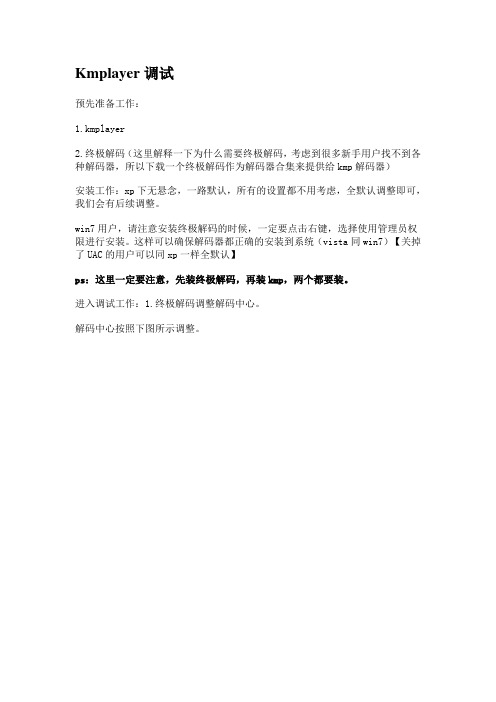
Kmplayer调试预先准备工作:1.kmplayer2.终极解码(这里解释一下为什么需要终极解码,考虑到很多新手用户找不到各种解码器,所以下载一个终极解码作为解码器合集来提供给kmp解码器)安装工作:xp下无悬念,一路默认,所有的设置都不用考虑,全默认调整即可,我们会有后续调整。
win7用户,请注意安装终极解码的时候,一定要点击右键,选择使用管理员权限进行安装。
这样可以确保解码器都正确的安装到系统(vista同win7)【关掉了UAC的用户可以同xp一样全默认】ps:这里一定要注意,先装终极解码,再装kmp,两个都要装。
进入调试工作:1.终极解码调整解码中心。
解码中心按照下图所示调整。
这里解释一下为什么要选择为wmplayer这个播放器,首先wmp是微软自己的播放器,配合htpc以及遥控器看电影比较舒服,其次,这个播放器因为是微软自己出的,所以基本上没有什么报错的问题,这样我们把终极解码的解码方案指定给wmp可以说是让我们平时不用的播放器有所作为。
ps:不管你是xp还是vista/ win7,请确保你的wmp版本为windows mediaplayer 11.我们需要他内置的解码器以及漂亮的外观。
ps2:终极解码的优先级别比kmp要高。
进入kmp的调试:1.打开kmplayer。
右键-选项-高级菜单第二步 kmp-右键-选项-参数设置这里如果你不在乎毛刺……当然可以选择GDI输出,文字正常显示,只不过形象惨点。
第三步,源滤镜的选择这里请注意!!!据某大神测试,avi封装的1080i视频貌似如果用haali分离的话可能会有抽丝现象,遇到这个问题的这里就不要给avi进行勾选。
另外据使用的经验以及整体的感觉, AVI的封装最好还是使用kmp自己的分离器来分离,Gabest可能对应avi的分离更好一些。
第四步,分离器的选择这里TS /matroska这两个因为上面的haali已经选择过了,所以这里实际上可以不选或者选择系统默认(haali设置以后会强制对这两个封装进行分离)第五步,在解码器使用的页面上,选择总是使用。
- 1、下载文档前请自行甄别文档内容的完整性,平台不提供额外的编辑、内容补充、找答案等附加服务。
- 2、"仅部分预览"的文档,不可在线预览部分如存在完整性等问题,可反馈申请退款(可完整预览的文档不适用该条件!)。
- 3、如文档侵犯您的权益,请联系客服反馈,我们会尽快为您处理(人工客服工作时间:9:00-18:30)。
KMPlayer 2.9.3.1435 版的使用说明高级菜单的开关:Filed under: 教程0 Comments0 Trackbacks59078 Views KMPlayer 滤镜结构注解Written by admin on 2009, February 15, 12:42 PM过滤器我们平常也称它为滤镜(Filter)Filter 文件的扩展名为.ax,但也可以是.dllKMPlayer 过滤器详解:源过滤器(KMP Source Filter) 源数据获取.源可以是磁盘文件,硬件影音接口,互联网等变换过滤器(KMP Transform Filter) 获取,处理和传送媒体数据,它包括分离视频和音频的分解变换过滤器(KMP Splitter Transform),解析解压视频数据的视频转换过滤器(KMP Video Transform ),解析解压音频数据的音频转换过滤器(KMP Audio Transform)表现过滤器(Renderer Filter) 用来在硬件上表现媒体数据,如显卡和声卡,或者是任何可以接受媒体数据的地方,如磁盘文件...它包括用来显示图像的视频表现过滤器(Video Mixing Renderer9/KMP Video Renderer),将音频数据输送到声卡上的音频表现过滤器(Default DirectSound Device/KMP Audio renderer).Filed under: 教程0 Comments0 Trackbacks6245 Views 最新版本的kmp无法播放RMVB格式的电影Written by admin on 2009, January 31, 10:05 PM1)最新版本的kmplayer不带REAL解码器,安装REALPLAYER软件,就可以解决了.2)用kmplayer播放rmvb其实非常简单, 完全可以做到绿色安装使用.第一次先要安装realplayer v10,把realplayer 10安装目录下的这几个文件:cook.dlldrvc.dllpncrt.dllsipr.dll拷贝出来, 直接放到kmplayer目录下, 就可以让kmplayer播放rmvb电影和音乐了(之后可以卸载掉realplayer v10)Filed under: 教程1 Comments0 Trackbacks10115 Views KMPlayer隐藏的秘密游戏Written by admin on 2009, January 31, 10:04 PMKMPlayer隐藏了一款经典飞机游戏雷电。
在播放窗口右键-->参数选项-->关于,弹出关于对话框,在左上角黑色LOGO的地方鼠标连续单击数次,关于对话框将自动关闭,此时KMPlayer的标题更改为raidenx。
第一次运行需要等待一会,请耐心一点,稍等片刻,就会出现加载视图了。
Tags: 雷电Filed under: 教程0 Comments0 Trackbacks7456 Views KMPlayer使用技巧Written by admin on 2008, December 8, 8:52 AM1:录制视频:当播放"pplive,ppstream"等p2p流媒体视频的时候,如果把KMP作为系统默认播放器,并在KMP中播放,即可录制你想要的视频文件。
右键菜单–截取控制–截取影音文件–即可录制任何视频(含音频)文件。
2:观看有限电视:鼠标点击KMP播放器–按住Ctrl+M–确定–即可观看家里的有限电视。
(注:需电视卡和有线电视线支持,最好使用KMP的电视专业皮肤既是带频道按钮的皮肤。
)3:管理URL网络电视,电影,广播地址:KMP有强大的管理URL电影,电视台的功能,小众给大家收集整理了22个影视电台分类400多个电视,电影,广播电台的URL文件,下载后解压到KMP主目录覆盖原文件即可播放URL电视。
(不需要电视卡和有限电视的支持),使用方法:右键菜单–打开–打开URL–选择你要看的URL地址–点击下面的打开按钮即可。
当然自己也可以编辑‖URLList.txt―文件(既URL地址管理文件),添加分类的时候记住用双‖{ }―另起一行,例:{小众影视}。
每个URL的中文标题和URL地址之间需要加入―= ―号才可以显示.例如:‖阳光卫视=mms://127.0.0.1/tv4″,最好分类之间都用空格隔开另起一行,以方便管理。
4:游戏:KMPlayer自己还带有游戏功能,右键打开菜单–参数选项–关于–点击关于KMP 下载的画面8,9下,哈哈,是不是看到了游戏界面了,操作和我们平长玩游戏是一样的,注意,绿色版本好像没有。
5:歌词,音效等:需要下载安装相对应的插件,例:歌词插件:右键–选项–插件–通用插件–选择相对应的选项即可。
音效插件使用方法同上(莫妮卡版已经整合了歌词,音效功能)。
四:KMPlayer美化方法:1:多媒体关联图标:小众给大家整理了8种风格样式的KMP关联图标,下载解压到KMP.exe主目录覆盖原‖KIconLib.dll―文件即可,再用重建系统图标缓存软件刷新一下即可(记得备份原‖KIconLib.dll―文件哦),然后再打开右键菜单–选项–自定义扩展/文件关联/截取–文件关联–点击设定为默认值–选择全部–应用到系统即可。
2:LOGO标志:下载解压到KMPlayer的LOGO文件夹,然后右键打开菜单–选项–外观/皮肤–用户自定义画面背景(LOGO)标志–选择你想要的LOGO即可,小众整理了8张漂亮的LOGO背景已上传到网盘。
3:更换皮肤:其实很简单,下载后解压到E:\Program Files\Kmplayer\skins文件夹下–双击即可使用KMPlayer常见问题22例解决方法精华Written by admin on 2008, December 6, 8:56 AMKMplayer-来自韩国的影音全能播放器,其强大的功能和良好的兼容性得到很多朋友的喜爱。
但是其配置还是有点过于复杂,不是很容易上手。
现整理出来一些常见问题以及解决方法,希望能够对使用kmplayer过程中某些问题存在疑惑的朋友一些帮助。
1、看了一半的电影,下次打开该文件想接着继续看,能够实现吗?[参数选项]→[默认设置]→[常规]→[在启动时...]选中―自动继续‖。
2、为什么KMP目录下的文件会自动更新?如果您在[参数选项]→[默认设置]→[常规]→[在启动时...]中选中了―检查是否有新版本‖,主程序会自动链接到官方网站更新目录一次的。
3、如何定义鼠标快捷键?[参数选项]→[默认设置]→[常规]→[键盘/鼠标设置]中进行定义。
4、如何在播放画面显示当前时间?[参数选项]→[基本设置]→[信息/其他设置]中进行定义。
5、如何实现rmvb文件的边下载边播放?[参数选项]→[滤镜控制]→[分离器]→[基本分离器]→[RM分离器]中选择KMP内置RM 分离器6、播放电影时,想显示中英文双字幕,如何实现双字幕显示?遇到这种情况可用外挂字幕插件支持1)[参数选项]→[滤镜控制]→[自定义滤镜管理器]→[添加外部滤镜]→KMP目录有个VSFilter.dll(vobsub中里面有这个文件),选上。
如果想让VobSub显示的字幕在黑色区域。
可以在Vobsub中设定[常规]→[图像大小]→[扩展到4:3],通过[主窗口]→[替换位置]可以调整字幕位置。
2)[参数选项]→[滤镜控制]→将关闭外部字幕滤镜取消即可。
但是注意在极速模式下不能自动启动vobsub。
7、如何在不调整系统音量的情况下,增大播放的音量?[参数选项]→[音频处理]→[音量]→[音量控制],范围在0%-400%之间。
可以通过Ctrl TAB查看启用的[Audio DSP]是否设置成功。
此模式不能在极速模式下使用,要求必须启用音频特效。
8、如何让字幕显示在画面下的黑色区域?[参数选项]→[字幕处理]→[字幕的输出方式]选择显示在覆盖层,或者右键菜单[视窗控制]选择[保持4:3普通TV宽高比]就可以了。
9、如何能够让字幕正确显示?[参数选项]→[字幕处理]→[字幕字体]→[编码] 设置为中文(GB2312)。
10、如何更改字幕显示的字体和字体的大小?更改[参数选项]→[字幕处理]→[字幕字体]中主/副字幕字体以及水平缩放和垂直缩放的数值。
11、为什么使用KMP显示多字幕,画面会有停顿现象?建议不要使用KMP自己来显示多字幕,还是使用Vobsub+KMP的方法。
比如让Vobsub来显示英文字幕,用KMP来显示中文字幕。
禁止KMP显示多字幕的设置方法,[参数选项]→[字幕处理]→[组合字幕/其他] 中配置相关参数(仅选中使用合并字幕语言处理多重字幕)。
另:vobsub调用字幕是按照字母顺序的。
指定vobsub仅播放英文字幕的方法是(中文同理):1)播放影片。
2)手动选择播放英文字幕。
3)然后选中DirectVobSub属性中→[其他]→立即应用更改。
以后vobsub会记住这种格式的字幕而优先选择了。
12、如何定义KMP的文件关联?[参数选项]→[文件关联]中选择要使用KMP播放的文件格式。
13、Kmplayer如何实现多配置文件?设好一种配置后[参数选项]将当前配置保存起来,然后在右键菜单里就会多一项选择[参数配置切换]的菜单,就可以恢复到你设置好的一系列参数。
14、Kmplayer拖动播放MOV文件停顿比较明显,这个如何优化?在[参数选项]→[滤镜控制]里面的Mplayer项内添加 .MOV,同时把QuickTime项内的.MOV删除。
15、用KMP播放影片后,再用其他播放软件播放,影片的色彩就不对了,只有重启后才能正常。
请问这个现象如何能够避免?不要使用硬件色彩控制E和Q来调整亮度,如果怕误调整,可以取消硬件色彩控制的快捷键定义。
16、插件目录下文件都有什么用途?[plugins]目录下都是用于Winamp的插件,允许删除。
不过在KMP同步截取功能上可能有些影响,因为要用到里面的音频转换插件,如果保留可以多一些选择性。
(enc_ 部分)17、播放某影片CPU一直占用100%,如何解决?可以尝试使用下面的方法,更换默认的视频音频解码器。
1)用Tab键查看一下目前的影片使用的解码器,我们假设视频和音频都是MPEG2编码,月光套件(Moonlight-Elecard MPEG2 Video Decoder)对于MPEG2解码效果很好,并且支持硬件加速,因此我们将解码器更换为月光套件。
2)取消目前MPEG2解码器。
[参数选项]→[滤镜控制]→[解码器使用]→[内置视频解码器] 去选MPEG2。
